Win10计算器不是中文怎么办?Win10计算器显示英文改中文的方法
时间:2017-04-06 来源:互联网 浏览量:
Win10系统里的计算器是大家经常使用的工具,而有些用户反馈打开计算器后显示的不是中文而是英文,那么怎么解决呢?下面就由系统粉小编和大家分享下Win10计算器显示英文改中文的方法。
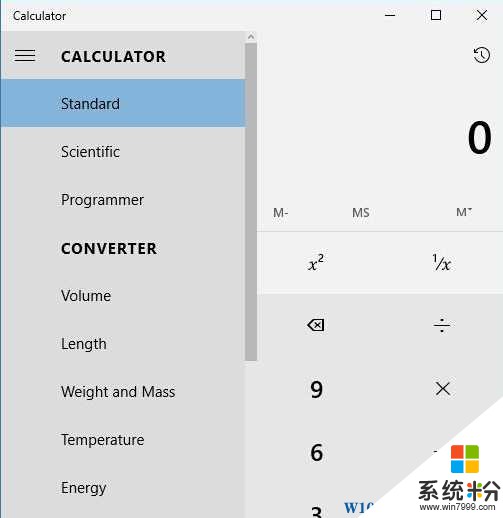
原因分析:
默认语言不是简本中文导致。
解决方法:
1、单击开始菜单,选择“设置”按钮;
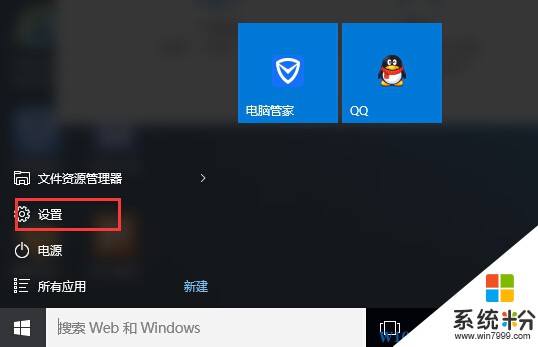
2、在设置中,点击“时间和语言”选项;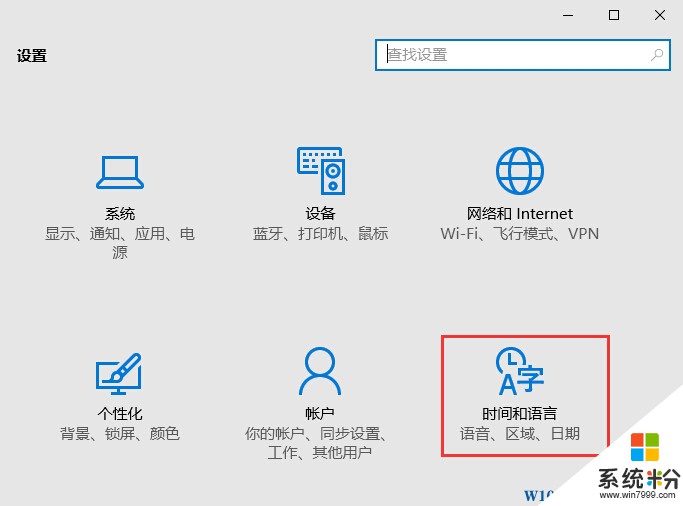
3、选择“区域和语言”,然后找到'中文",点击后再点击“设置为默认语言即可”;
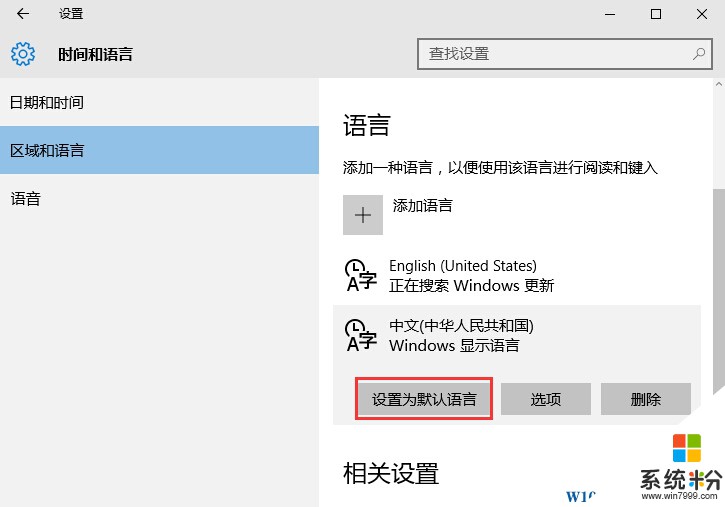
设置完成后,再打开计算器就是中文的了哦,大家赶紧来试试看吧。
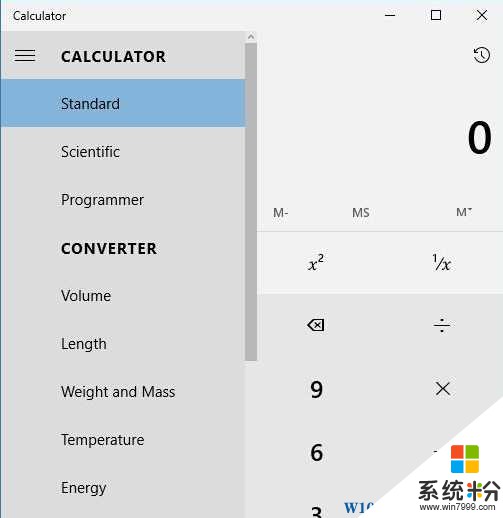
原因分析:
默认语言不是简本中文导致。
解决方法:
1、单击开始菜单,选择“设置”按钮;
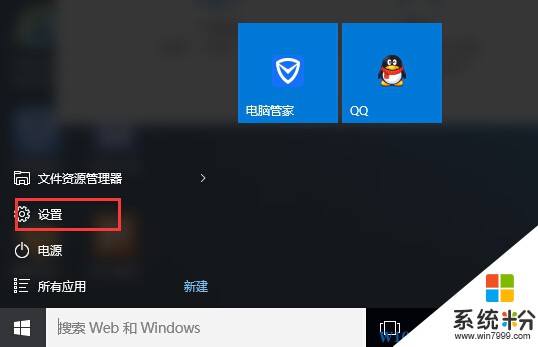
2、在设置中,点击“时间和语言”选项;
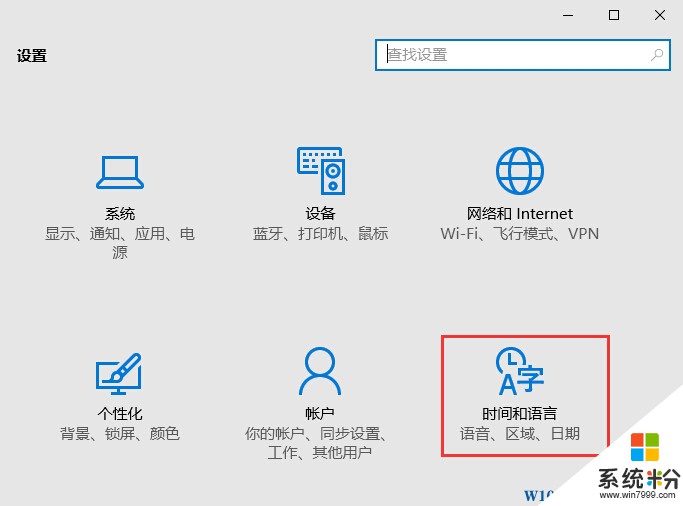
3、选择“区域和语言”,然后找到'中文",点击后再点击“设置为默认语言即可”;
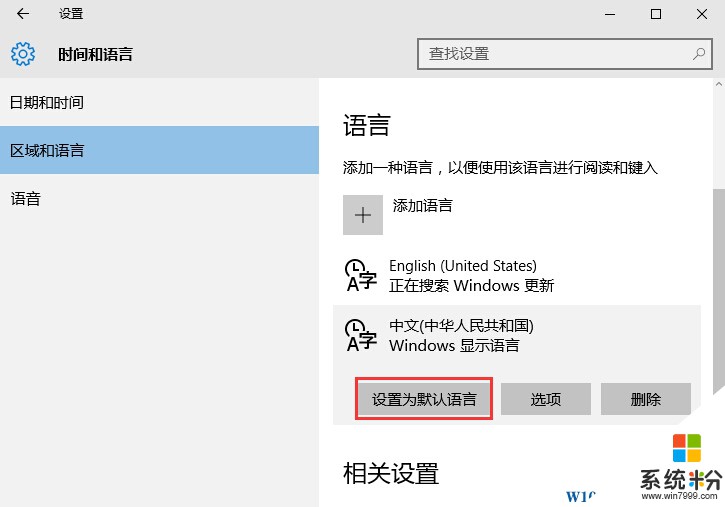
设置完成后,再打开计算器就是中文的了哦,大家赶紧来试试看吧。
我要分享:
相关教程
- ·win10计算器j显示英文该怎么办?win10计算器为什么是英文的?
- ·找不到win10计算器怎么办,win10计算器在哪
- ·win10有计算器吗, win10没有自带计算器怎么办
- ·win10计算器不能用 win10计算器无法启动解决方法
- ·win10计算器在哪?win10打开计算器的方法!
- ·win10计算器总闪退怎么办,win10计算器闪退的修复方法
- ·w10怎么进入bios界面快捷键 开机按什么键可以进入win10的bios
- ·网络共享 指定的网络密码不正确 Win10访问共享用户或密码不正确怎么解决
- ·电脑没有音频管理器怎么办 WIN10系统Realtek高清晰音频管理器找不到怎么修复
- ·win10打开隐藏的文件夹 Win10怎么显示隐藏文件和文件夹
win10系统教程推荐
- 1 w10怎么进入bios界面快捷键 开机按什么键可以进入win10的bios
- 2 电脑桌面图标变大怎么恢复正常 WIN10桌面图标突然变大了怎么办
- 3 电脑简繁体转换快捷键 Win10自带输入法简繁体切换快捷键修改方法
- 4电脑怎么修复dns Win10 DNS设置异常怎么修复
- 5windows10激活wifi Win10如何连接wifi上网
- 6windows10儿童模式 Win10电脑的儿童模式设置步骤
- 7电脑定时开关机在哪里取消 win10怎么取消定时关机
- 8可以放在电脑桌面的备忘录 win10如何在桌面上放置备忘录
- 9怎么卸载cad2014 CAD2014清理工具(win10系统)
- 10电脑怎么设置网线连接网络 Win10笔记本电脑有线连接网络设置步骤
win10系统热门教程
- 1 Win10老是提示Error in WSClient.dll Missing Entry解决方法
- 2 Win10怎么退出平板模式?
- 3 Win10系统下如何开启SATA硬盘的AHCI模式? Win10系统下开启SATA硬盘的AHCI模式的方法?
- 4win10音量图标不能启用该怎么办?
- 5win10电量图标显示不出来怎么办
- 6Win10系统隐藏桌面图标只有自己能打开的技巧
- 7win10 ps界面字体太小怎么办?高分屏ps文字太小怎么解决 win10 ps界面字体太小怎么办?高分屏ps文字太小如何解决
- 8Win10怎么看固态硬盘是哪个盘?win10系统分辨固态硬盘的方法!
- 9Win10系统右键菜单新建没有Word,Excel选项怎么解决?添加方法
- 10Win10启动更快!开机直接进入登录界面
最新win10教程
- 1 w10怎么进入bios界面快捷键 开机按什么键可以进入win10的bios
- 2 网络共享 指定的网络密码不正确 Win10访问共享用户或密码不正确怎么解决
- 3 电脑没有音频管理器怎么办 WIN10系统Realtek高清晰音频管理器找不到怎么修复
- 4win10打开隐藏的文件夹 Win10怎么显示隐藏文件和文件夹
- 5如何改电脑图标 Win10如何更改桌面图标排列
- 6笔记本老是息屏 win10笔记本电脑经常息屏原因
- 7怎么删除win10输入法 Windows 10系统删除输入法的方法
- 8win10怎么打开注册列表 Windows10如何查找注册表
- 9电脑桌面图标变大怎么恢复正常 WIN10桌面图标突然变大了怎么办
- 10如何取消锁屏密码电脑 Win10如何取消忘记密码
